苹果手机屏幕录制
手机屏幕录制是一项非常实用的功能,它允许用户记录手机屏幕上的操作过程,以下是关于苹果手机屏幕录制的详细指南:

开启屏幕录制功能
-
检查系统版本:确保你的苹果手机系统版本在iOS 11及以上,因为屏幕录制功能是从iOS 11开始原生支持的,你可以通过“设置 通用 关于本机 软件版本”来查看手机的系统版本。
-
添加屏幕录制到控制中心
- 打开“设置”应用程序。
- 点击“控制中心”选项。
- 在“更多控制”区域中,找到“屏幕录制”(有些系统显示为“Screen Recording”),点击旁边的“+”号将其添加到控制中心,如果在这里没有找到“屏幕录制”,可以通过“屏幕录制”旁边的“自定控制”选项,在更多功能中找到并添加。
使用屏幕录制功能
-
开始录制
- 打开手机的“控制中心”,在iPhone X及更新机型上,从屏幕右上角向下轻扫;在iPhone 8及更早机型和iPod touch上,从屏幕底部边缘向上轻扫。
- 在控制中心中找到“屏幕录制”按钮(是一个实心圆点),点击它即可开始录制屏幕,手机会有一个短暂的倒计时(通常为3秒),倒计时结束后正式开始录制。
-
录制过程中的操作
- 暂停录制:如果你想在录制过程中暂停,再次点击“屏幕录制”按钮即可,暂停后,按钮会变成红色,表示录制已暂停,想继续录制时,再次点击该按钮。
- 开启麦克风:如果在录制开始前没有开启麦克风,在录制过程中也可以开启,方法是在控制中心长按“屏幕录制”按钮,或者在部分系统中,点击“屏幕录制”按钮后,会出现一个包含麦克风图标的菜单,点击麦克风图标可开启声音录制,开启麦克风后,你可以录制手机内部的声音以及周围环境的声音,这对于录制游戏过程、语音讲解等内容非常有用。
-
停止录制
完成录制后,点击屏幕顶部状态栏中的红色录音指示灯,或者再次打开控制中心,点击“屏幕录制”按钮来停止录制,录制的视频会自动保存到手机的“照片”应用中。
录制视频的管理与分享
-
查看录制视频

打开“照片”应用程序,你可以在“相簿”列表中找到“屏幕录制”相簿,里面包含了所有通过手机自带录屏功能录制的视频,你也可以在“最近项目”或“所有照片”相簿中找到刚刚录制的视频。
-
编辑录制视频
苹果手机提供了简单的视频编辑功能,在“照片”应用中,选择你要编辑的录制视频,点击“编辑”按钮,你可以对视频进行裁剪、旋转、添加滤镜等操作,如果你只想保留视频中的某一部分,可以拖动视频两端的裁剪条进行裁剪;如果你想调整视频的色彩风格,可以选择合适的滤镜。
-
分享录制视频
分享录制好的视频非常方便,在“照片”应用中打开视频,点击“分享”按钮,你可以选择通过多种方式分享视频,如发送给好友、上传到社交媒体平台、通过邮件发送等,如果你想把录制的游戏视频分享给朋友,可以选择通过微信、QQ等即时通讯工具发送;如果你想把教程视频分享到网络上,可以选择上传到抖音、B站等视频平台。
屏幕录制的设置与优化
-
设置录制质量
- 虽然苹果手机的屏幕录制功能默认设置了一定的画质和帧率,但如果你对这些有更高的要求,可以通过一些间接的方式来优化,在录制之前,确保手机的性能模式处于最佳状态(可以在“设置 电池”中关闭低电量模式),这样可以让手机以更好的性能来支持屏幕录制,从而可能获得更流畅的录制效果。
- 在录制一些对画质要求较高的内容时,比如制作教学视频或展示高清游戏画面,你可以在录制前关闭手机上其他不必要的后台应用程序,以释放更多的系统资源来保证屏幕录制的质量。
-
存储管理

屏幕录制的视频会占用手机的存储空间,你可以在“设置 相机”中调整视频的存储格式和质量,以平衡视频质量和存储空间的需求,将视频格式设置为高效格式可以减少视频文件的大小,但可能会在一定程度上影响视频质量,定期清理“照片”应用中的不需要的录制视频,可以释放存储空间,你可以通过“照片”应用中的“选择”功能,批量选择要删除的视频,然后点击“删除”按钮来清理空间。
常见问题及解决方法
| 问题 | 解决方法 |
|---|---|
| 录制的视频没有声音 | 检查是否开启了麦克风,如果没有开启,重新录制并开启麦克风;如果开启了麦克风还是没有声音,检查手机的音量设置是否正常,以及是否有其他应用程序正在占用麦克风。 |
| 录制过程中手机卡顿 | 关闭其他不必要的后台应用程序,释放手机内存和处理器资源,如果问题仍然存在,尝试重启手机后再进行录制。 |
| 找不到屏幕录制功能 | 检查手机系统版本是否在iOS 11及以上,如果系统版本符合要求,在“设置 控制中心 自定控制”中查找“屏幕录制”并添加到控制中心。 |
FAQs
为什么我的电脑无法识别苹果手机的屏幕录制视频格式?
答:苹果手机屏幕录制的视频通常是MP4格式,大多数电脑都可以识别,如果出现无法识别的情况,可能是以下原因:一是视频文件损坏,可以尝试重新录制或在其他设备上播放该视频,看是否能正常播放;二是电脑缺少相应的视频解码器,可以通过安装万能解码器等软件来解决;三是视频文件的扩展名错误,虽然文件格式是MP4,但扩展名可能被误改,将其改回正确的.mp4扩展名可能就能识别。
苹果手机屏幕录制时耗电快吗?
答:屏幕录制时会比较耗电,因为录制过程中,手机需要同时处理屏幕显示和视频录制两个任务,这会增加手机处理器和图形处理单元的负载,从而导致电量消耗加快,录制一小时的视频可能会消耗手机20% 50%左右的电量,具体耗电量取决于手机型号、系统版本、屏幕亮度、是否开启麦克风等因素。
版权声明:本文由环云手机汇 - 聚焦全球新机与行业动态!发布,如需转载请注明出处。



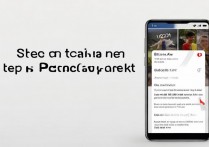








 冀ICP备2021017634号-5
冀ICP备2021017634号-5
 冀公网安备13062802000102号
冀公网安备13062802000102号